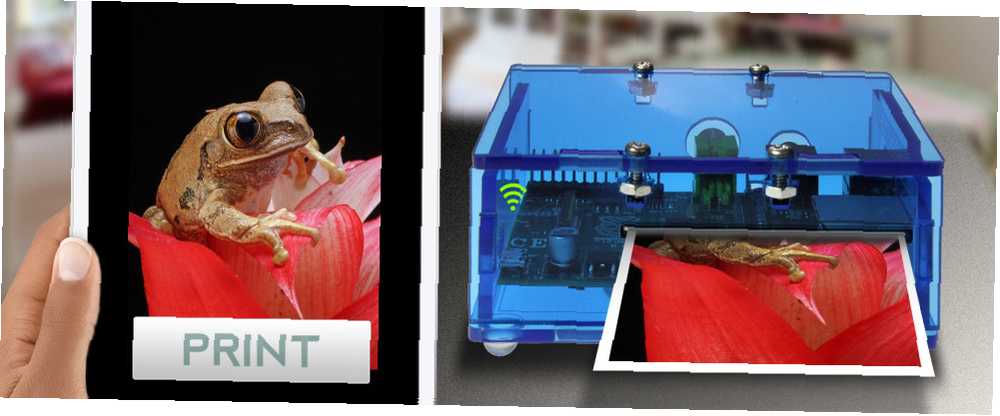
Michael Cain
0
3594
381
Akıllı telefonunuzdan veya tabletinizden eski moda, kablosuz olmayan yazıcınıza baskı yapabilmek mi istiyorsunuz? Yazıcınızı farklı bir odada, belki bir dolapta veya kulübede bile (gürültülü ise) tutmak için, baskı işinin sizi almaya başladığında bekleyeceği bilgisinde güvende olun?
Ahududu Pi ile yapabilecekleriniz.
Ahududu Pi Baskı Sunucunuzu Önce Hazırlayın
Eski tarz, kablosuz olmayan bir yazıcıyı modern, kablosuz bir yazıcıya dönüştürmenin tek yolunun ya cihaz için potansiyel olarak pahalı bir kablosuz kart satın alması (eğer uygunsa) ya da bir kablosuz ağa bağlamasıydı. etkin PC Yazıcıyı Kablosuz Yapma Yazıcıyı Kablosuz Yapma. Bu hala az ya da çok böyle; tek fark, PC'nin daha da küçüldüğü ve şimdi bir Ahududu Pi olmasıdır..
Önceki kılavuzumuzda verilen talimatları uyguladıysanız, Ahududu Pi İle Kendi Kablosuz Yazıcınızı Yapın Ahududu Pi İle Kendi Kablosuz Yazıcınızı Yapın Daha az kablo, yazıcınızı nereye koyabileceğiniz konusunda esneklik - kablosuz baskı kazanır. Eski bir yazıcınız yoksa. Ahududu Pi kurtarmaya! , Ahududu Pi baskı sunucunuzu CUPS ve Samba kullanarak nasıl ayarlayacağınızı bilmelisiniz. Umarım, doğru yazıcı sürücüsünün seçildiğinden ve yazıcınızın yazdırma işlerine yanıt vereceğini onayladığınızdan da emin olursunuz..
Şimdi, hızlanmaya başladın. Bir sonraki görev, Raspberry Pi baskı sunucunuzu bir iPad, iPhone veya Android cihazdan yazdıracak şekilde yapılandırmaktır..
Yazdırabileceğiniz Aygıtlar
Raspberry Pi’yi bir baskı sunucusu olarak kurma kılavuzumuz temelde Windows PC’ler için tasarlanmıştır (Linux ve Mac OS X’ten bir Raspberry Pi’ye bağlı yazıcıya bağlanmak da bu kadar basittir).
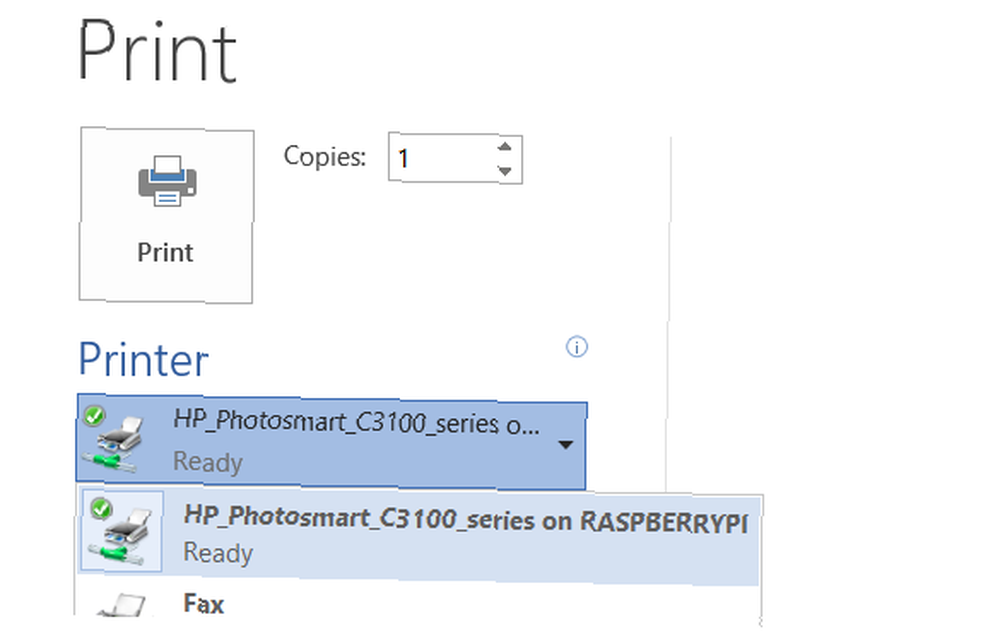
Bununla birlikte, AirPrint ve diğer kablosuz baskı protokolleri için destek ekleyerek iPad'ler, iPhone'lar, Android cihazlar ve diğerlerinden yazdırabiliriz..
Yazdırma işlerini mobil cihazınızdan göndermek belki de kablosuz baskı ile mümkün olan en özgürleştirici ve heyecan verici yeni deneyimdir ve Raspberry Pi kullanarak, bir baskı sunucusunun sisteme nasıl uyduğu hakkında biraz bilgi edinebilirsiniz..
Ahududu Pi Wi-Fi Röportajınızı Durdurun
Devam etmeden önce yapmanız gereken bir şey, Pi'nin ağ kartının boş moda geçmesini durdurmak, bu da yazdırabilmenizi durduracak. Bir klavye takmadan (ve Pi baskı sunucusunun SSH üzerinden erişilebilir olmasını istiyoruz) sistem uyandırılamıyor.
Bu, bilgisayarınız, tabletiniz veya telefonunuzun yazıcıya bağlanamayacağı anlamına gelir!
Bu soruna geçici bir çözüm bulmak için, Pi'nin beklemede kalmasını engelleyen aşağıdaki komut dosyasını ekleyebiliriz..
Yeni bir metin dosyası oluşturmak ve düzenlemek için terminale aşağıdaki komutu girin:
sudo nano /etc/modprobe.d/8192cu.confve aşağıdakileri o dosyaya ekleyin:
# Güç tasarrufu seçeneklerini devre dışı bırakın 8192cu rtw_power_mgnt = 0 rtw_enusbss = 1 rtw_ips_mode = 1Pi'nize bu değişiklikleri yeniden başlatarak gerçekleştirme şansı verin:
sudo yeniden başlatma. Güç yönetimini devre dışı bıraktığımızdan endişe etmeyin - Raspberry Pi, bu kurulumda yer alan diğer cihazlardan çok daha az güç kullanır. Pi'nizin açık bırakılması tamamen güvenlidir; Bu RaspBMC ile medya merkezi kurulumlarında yaygın Web'e ve standart günlük bilgisayar işlemlerine göz atmak için çeşitli yapılandırmalarla uğraşmak için… .
AirPrint Desteği Ekleme Hakkında Bilmeniz Gerekenler
Kablosuz donanım kilidinin zaman aşımına uğramasıyla ilgili sorun giderildikten sonra, mobil cihazınızdan yazdırmayı mümkün kılmak için araçlar eklemeye başlayabilirsiniz..
Ancak, bazı siteler ve öğreticiler inanacağınız kadar karmaşık değildir. Son zamanlarda, bir iPad veya iPhone'dan bir Raspberry Pi kablosuz baskı sunucusuyla baskı yapan bileşen yazılımı CUPS, Samba ve Raspbian'a dahil edildi.
Sonuç olarak, tek bir uygulama eklendikten sonra iOS aygıtınızdan yazdırmak çok kolaydır..
sudo apt-get yüklemek avahi-discoverBu kadar. Kurulum tamamlandığında, yazdırmaya hazır olmalısınız!
İPad'inizden Ahududu Pi Yazdırma Sunucunuza Yazdırın
Bir iOS cihazında (iOS7'de test edilmiştir), belgeyi veya web sayfasını açın ve Paylaş> Yazdır seçenek.
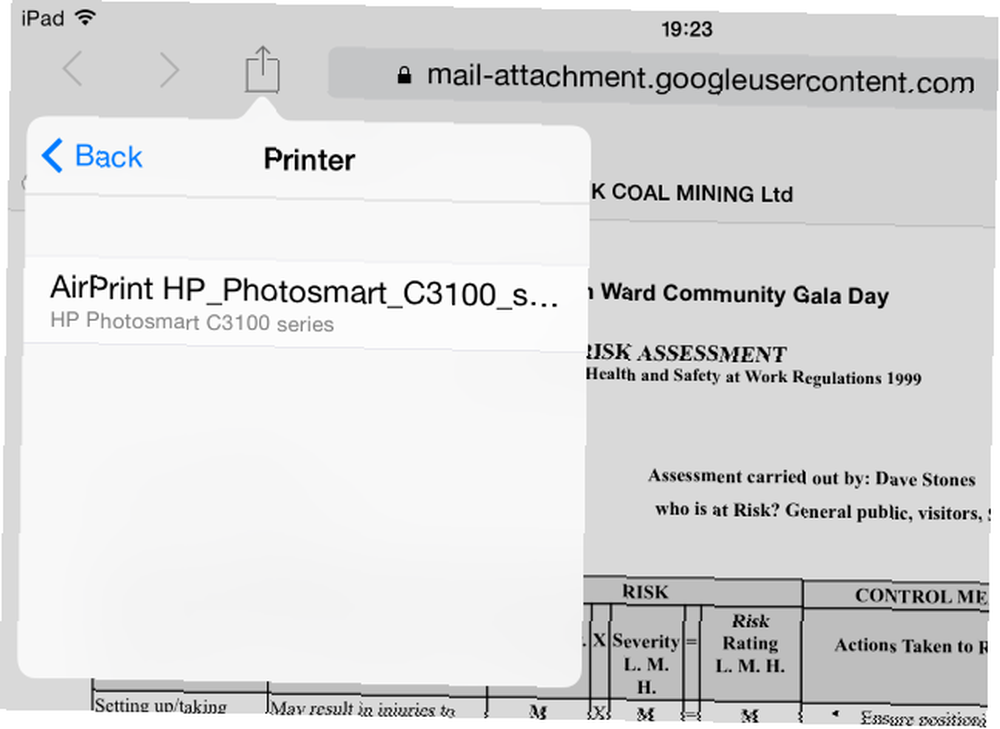
Bir sonraki ekranda, yazıcıyı mevcut cihazlar listesinde bulun (varsayılan adı önceki rehberde yerinde bıraktıysanız, “ahududu pi” adına) ve seçin.
Tek yapması gereken, yazdırma işini göndermek ve çıktının beklenmesini beklemek. Dosyanın karmaşıklığına bağlı olarak (uzun bir belge veya fotoğraf olabilir), yazdırma işinin tamamlanması için biraz beklemeniz gerekebilir..
Bekle: Siz de Android'den Yazdırabilirsiniz!
Neden iOS cihazlarına odaklandığımızı merak ediyorsanız, Android cihazlarının Raspberry Pi kablosuz baskı sunucularına da bağlanabileceğini bilmek sizi memnun edecektir (ne yazık ki Windows Telefonları bu aşamada yapamıyor)
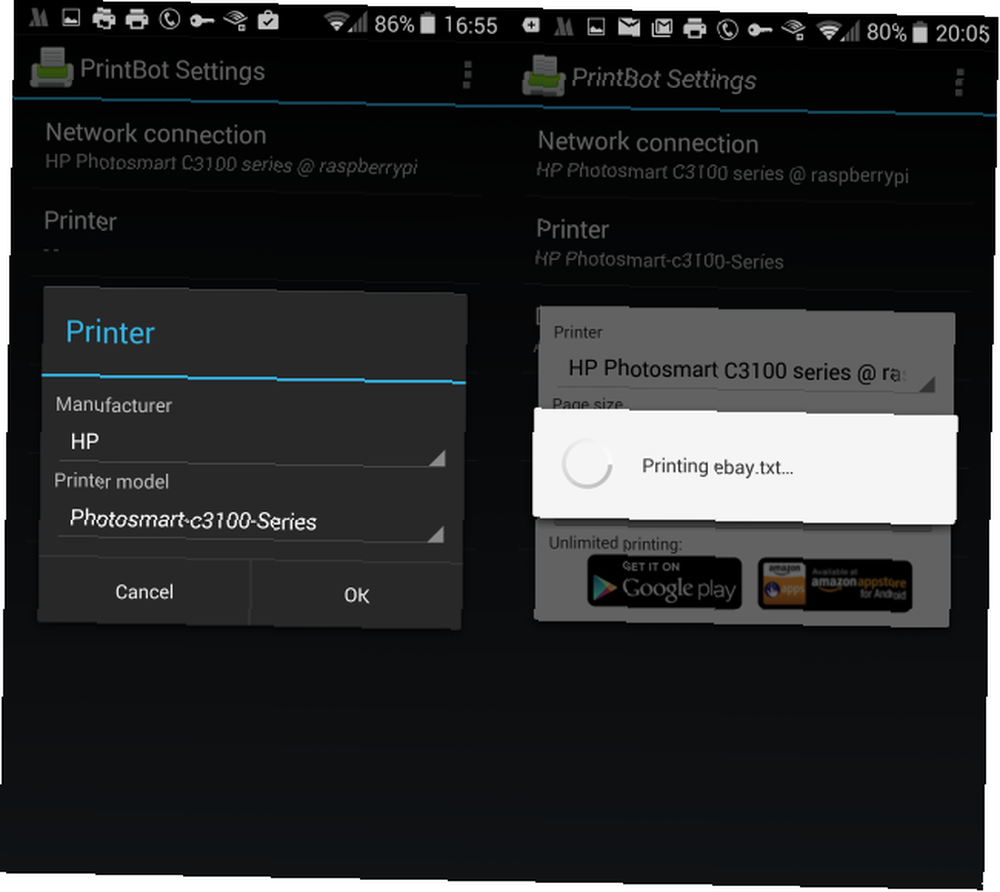
Android için birçok yazdırma uygulaması bulunmaktadır, ancak bunların çoğu Internet üzerinden yazdırmayla ilgilidir. Android ahizeniz ile Raspberry Pi kablosuz baskı sunucunuza bağladığınız yazıcı arasında basit bir bağlantı sağlamak için tasarlanmış bir şey arıyorsanız, PrintBot uygulaması (sınırlı ücretsiz değerlendirme sürümü) idealdir. Mutluysanız, tam sürüme yükseltebilirsiniz (4,49 $) - ne yazık ki Android için% 100 ücretsiz kablosuz baskı uygulaması gibi görünmüyor.
Yüklemeden sonra, yapmanız gereken tek şey aygıtla ağ bağlantısını onaylamak, listeden yazıcı sürücüsünü seçin (HP aygıtınız varsa biraz zaman alabilir!) Ve hepsinin çalıştığını onaylamak için bir test sayfası yazdırın. Bir belge veya resim basmak istediğinizde, üzerine dokunun ve uygulamayı açmak için uygulama olarak PrintBot seçeneğini seçin, ayarları kontrol edin ve son olarak tıklayın. baskı.
Ahududu Pi Baskı Sunucusu Zen
Raspberry Pi'yi kablosuz baskı sunucusu olarak kullanmanız için size iki rehber verdik. Bu düzenlemenin sonuçları açıktır - artık eski fakat çalışmaya devam etmeyen yazıcınızı bir kez daha kablosuz, çok cihazlı ömrünüzün bir parçası haline getirebilirsiniz.
Raspberry Pi'nizi baskı sunucusu olarak ayarladınız mı? AirPrint uyumluluğunun basit kurulumu veya Android cihazınızdan yazdırma özelliği, bu deneyimi dört gözle beklediğiniz bir proje yapar mı??
Düşüncelerinizi yorumlarda paylaşın!
Resim Kredisi: Flickr Üzerinden Solarbotics











